

・

広告運用では、データの分析と素早い意思決定が重要ですが、毎日ecforceにログインして広告集計レポートを確認し、手動でチームに共有するのは手間がかかりますよね?
情報共有が遅れると適切なタイミングで施策を打つことが難しくなり、広告のパフォーマンスにも影響を及ぼす可能性があります。
そこでおすすめなのが、毎日ecforceから広告集計レポートを取得してGoogle Chatに通知する方法です。
この連携を活用すれば、広告の最新データを毎日指定日時に確認でき、業務の効率化やスピーディーな対応が可能になるでしょう。
本記事では、この仕組みのメリットと、導入方法を紹介します。
それではここからノーコードツールYoomを使って毎日ecforceから広告集計レポートを取得してGoogle Chatに通知する方法を説明します。
[Yoomとは]
ecforceの集計情報を毎日取得し、Google Chatに通知することができます。これにより、定期的なレポート作成を自動化できます。一般的に実現にはプログラミングの知識が必要ですが、ノーコードツールのYoomを用いることでプログラミング知識がなくても簡単に実現できます。連携フローは、大きく分けて以下のプロセスで作成していきます。
Yoomを利用していない方は、こちらから無料登録をしてください。すでにYoomを利用している方はログインしましょう。
(1)Yoomにログイン後、左欄にある「マイアプリ」を選択し「+新規接続」をクリックしてください。
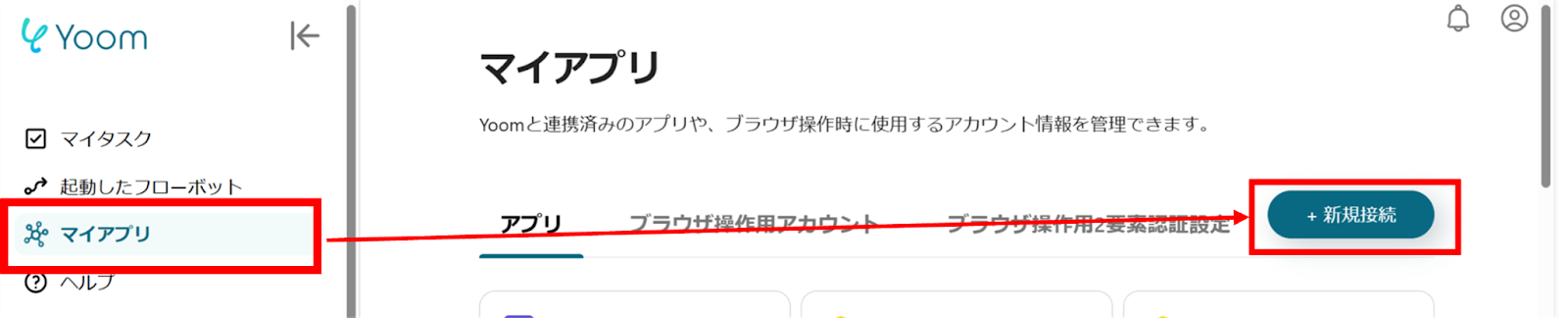
(2)マイアプリの新規接続一覧の中から、ecforceをクリックします。
(3)ecforceの新規登録画面よりアカウント名、アクセストークン、ドメインを入力し、「追加」をクリックします。
※アクセストークンは下記のサイトの「②API接続用の認証トークンを発行」をご確認ください。
API接続用のユーザ作成方法と認証トークン(アクセストークン)発行方法
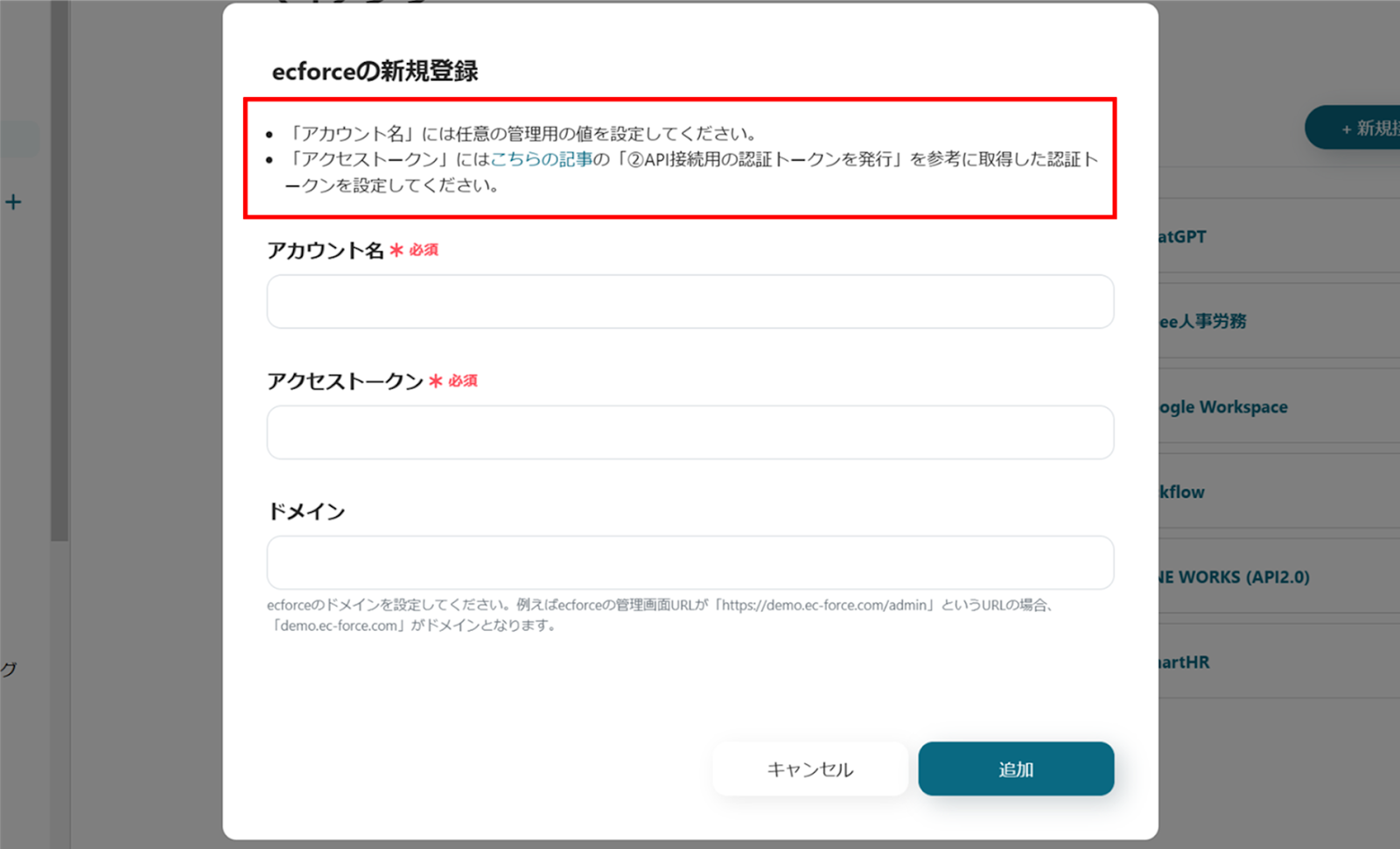
(4)次はGoogle Chatをマイアプリに登録します。同様にYoomの新規接続一覧の中からGoogle Chatをクリックします。
※Google Chatとの連携はGoogle Workspaceの場合のみ可能です。詳細は下記を参照ください。
※Google Chatは「Google Chat(OAuth)」の使用が推奨されています。
(5)「Sign in with Google」をクリックする。
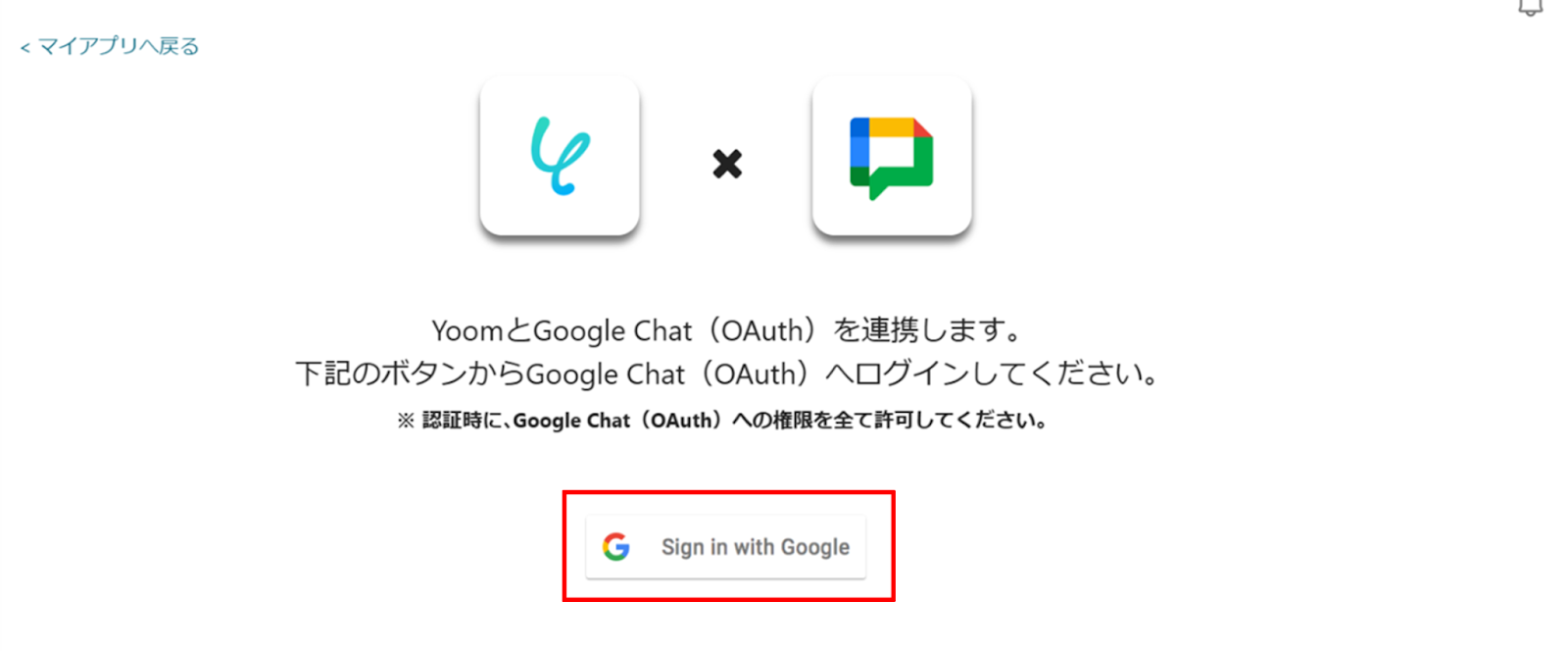
(6)以下の内容がでてくるので、Client ID、Client Secretを入力し、「登録する」をクリックします。
詳しい連携方法は下記のサイトをご確認ください。
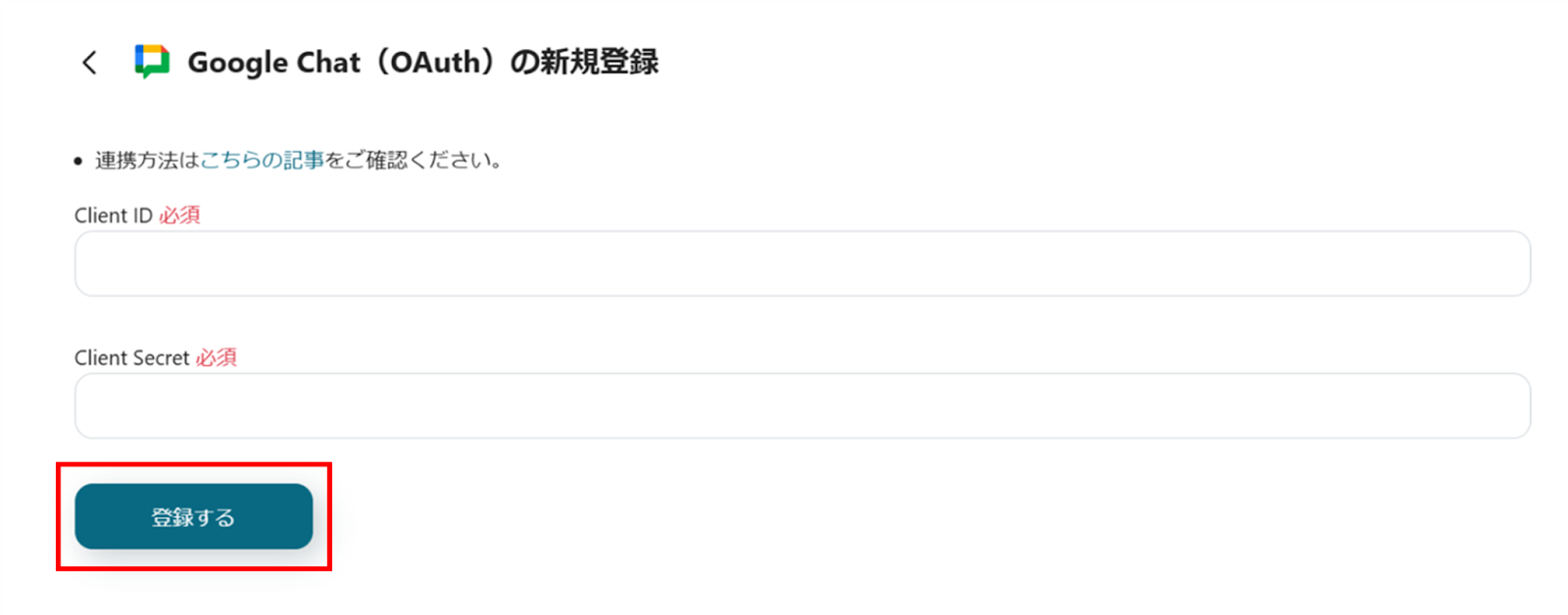
連携が完了するとYoomのマイアプリにecforceとGoogle Chatが登録されます。
これでマイアプリ登録が完了しました。
次は、テンプレートを使用してトリガーの設定をしましょう!
(1)先程ご紹介した、テンプレートを使用していきます。下のバナーの「試してみる」をクリックします。
スケジュールトリガーの「毎日10時」をクリックします。
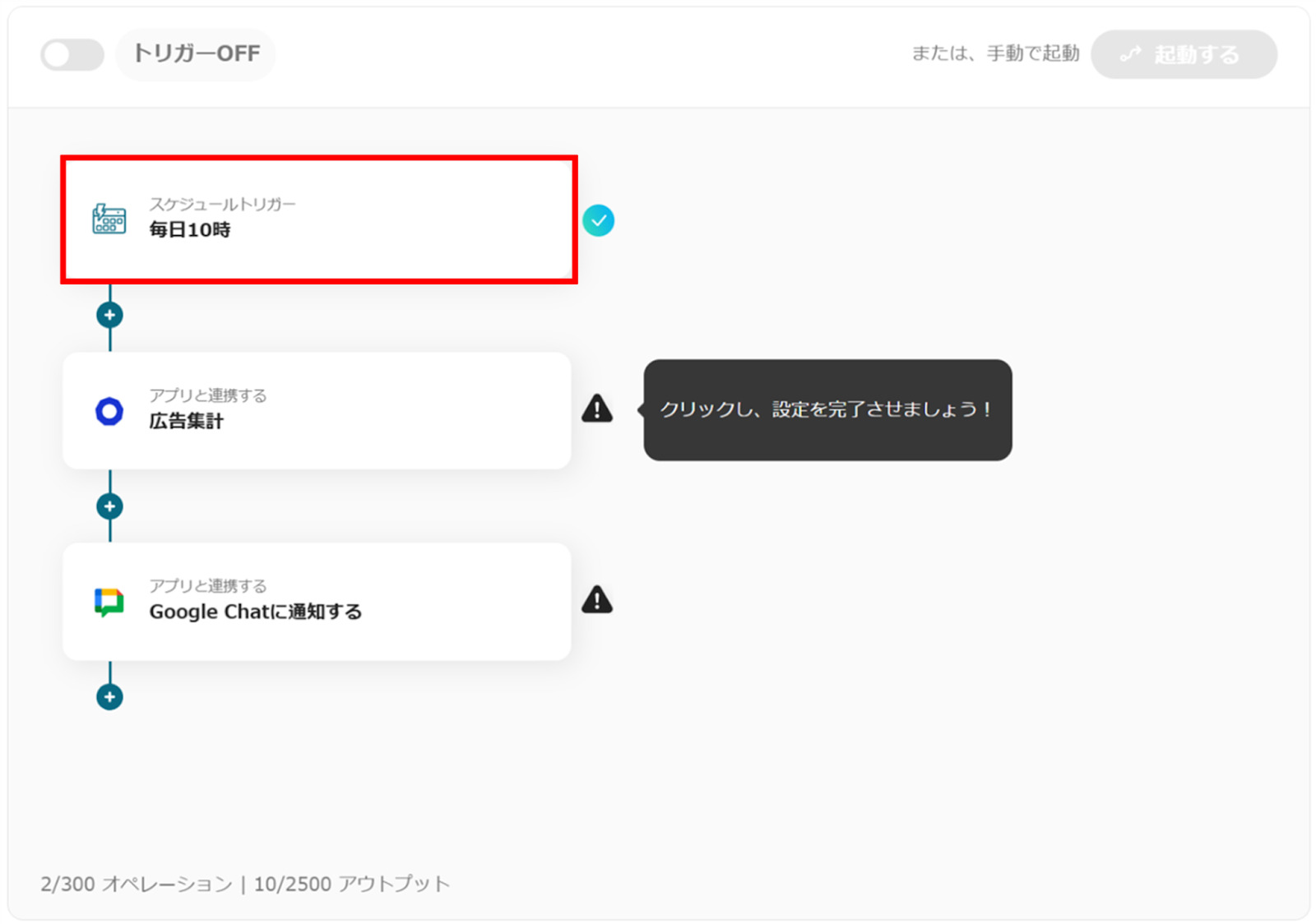
(2)スケジュールトリガーの「実行時間の指定」画面から、スケジュール設定を行います。
今回は曜日指定から、通知する曜日をチェックし、時刻は10時を設定しました。
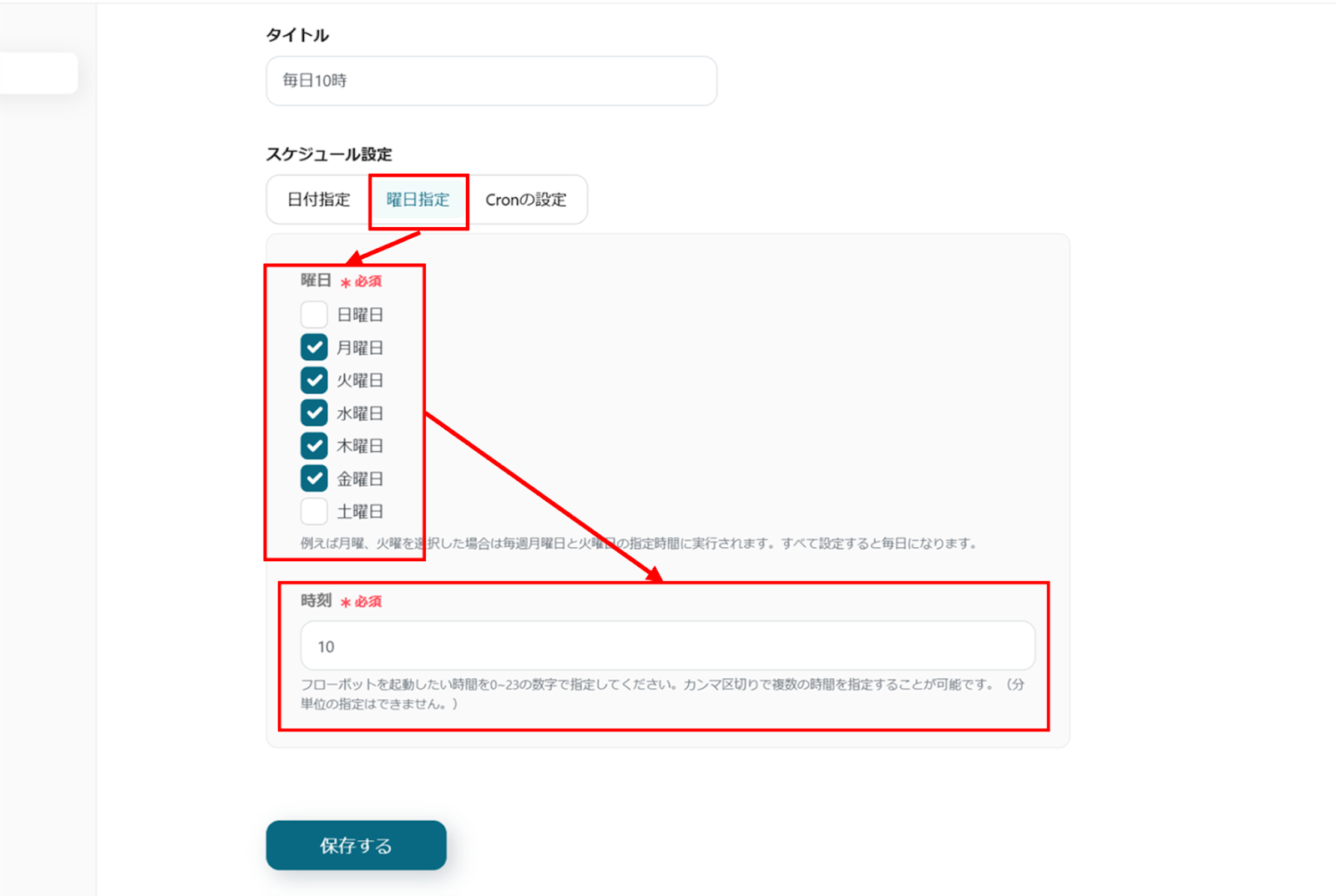
入力が完了したら、下部にある「保存する」をクリックします。
(1)次は、ecforceと連携して広告の集計をします。
「広告集計」をクリックします。
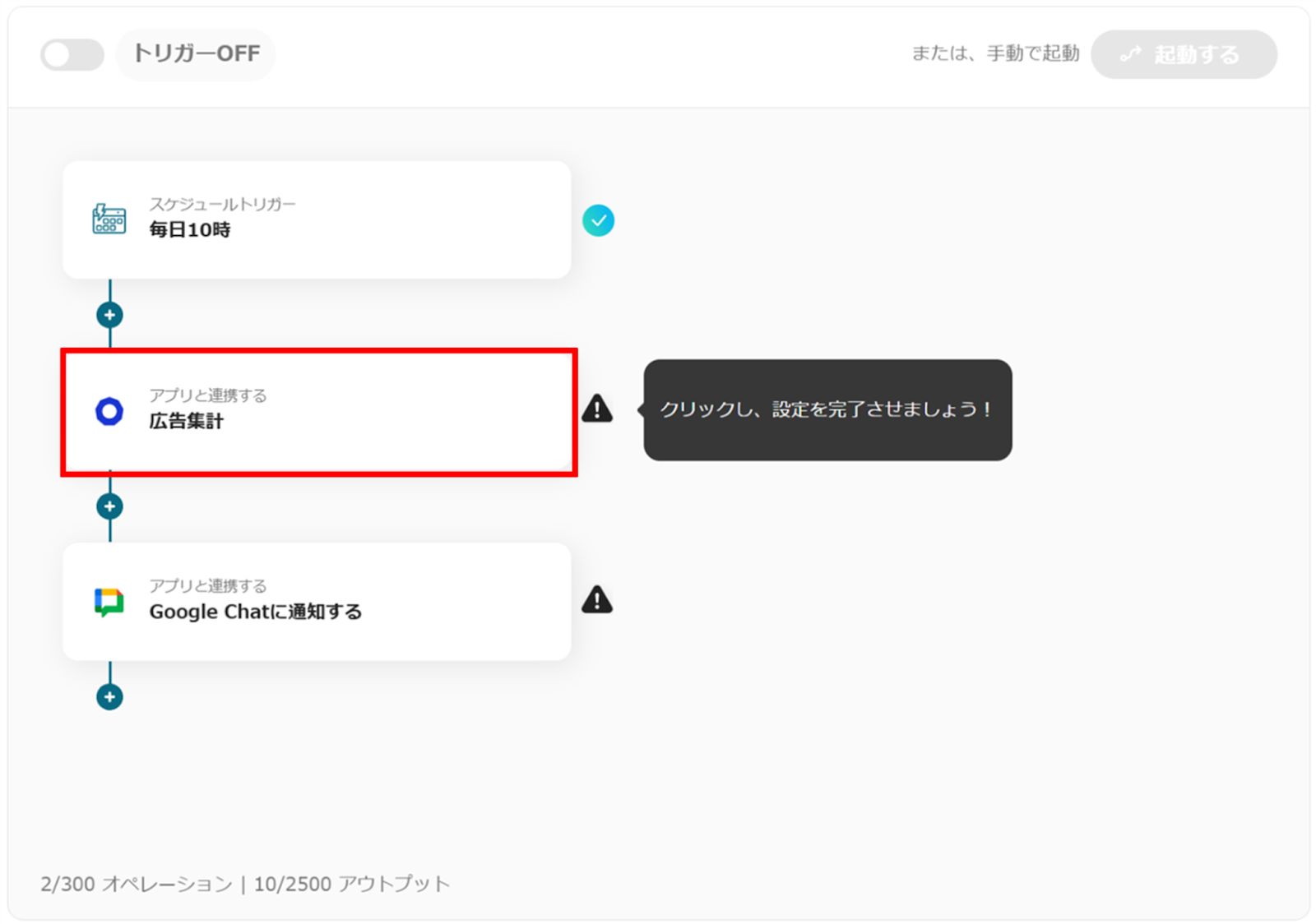
(2)ecforceの「連携アカウントとアクションを選択」画面から、ecforceと連携するアカウント情報に誤りがないかを確認し、アクションは「広告集計検索」のままで「次へ」をクリックします。
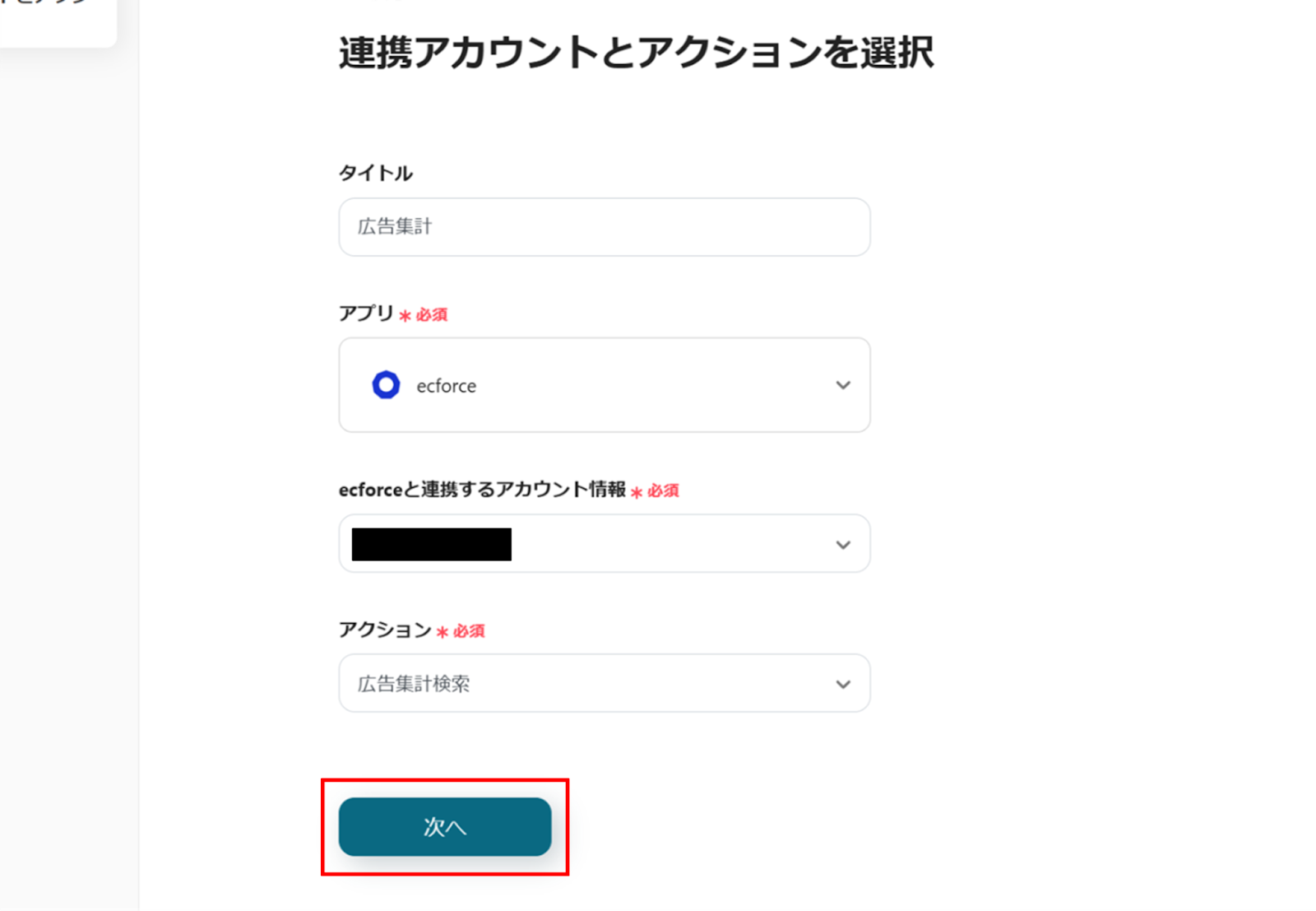
(3)「API接続設定」画面から、広告URLのID、期間の開始日、期間の終了日を入力します。
画像のように日付を使用することで、日付を変更する手間を省けます。
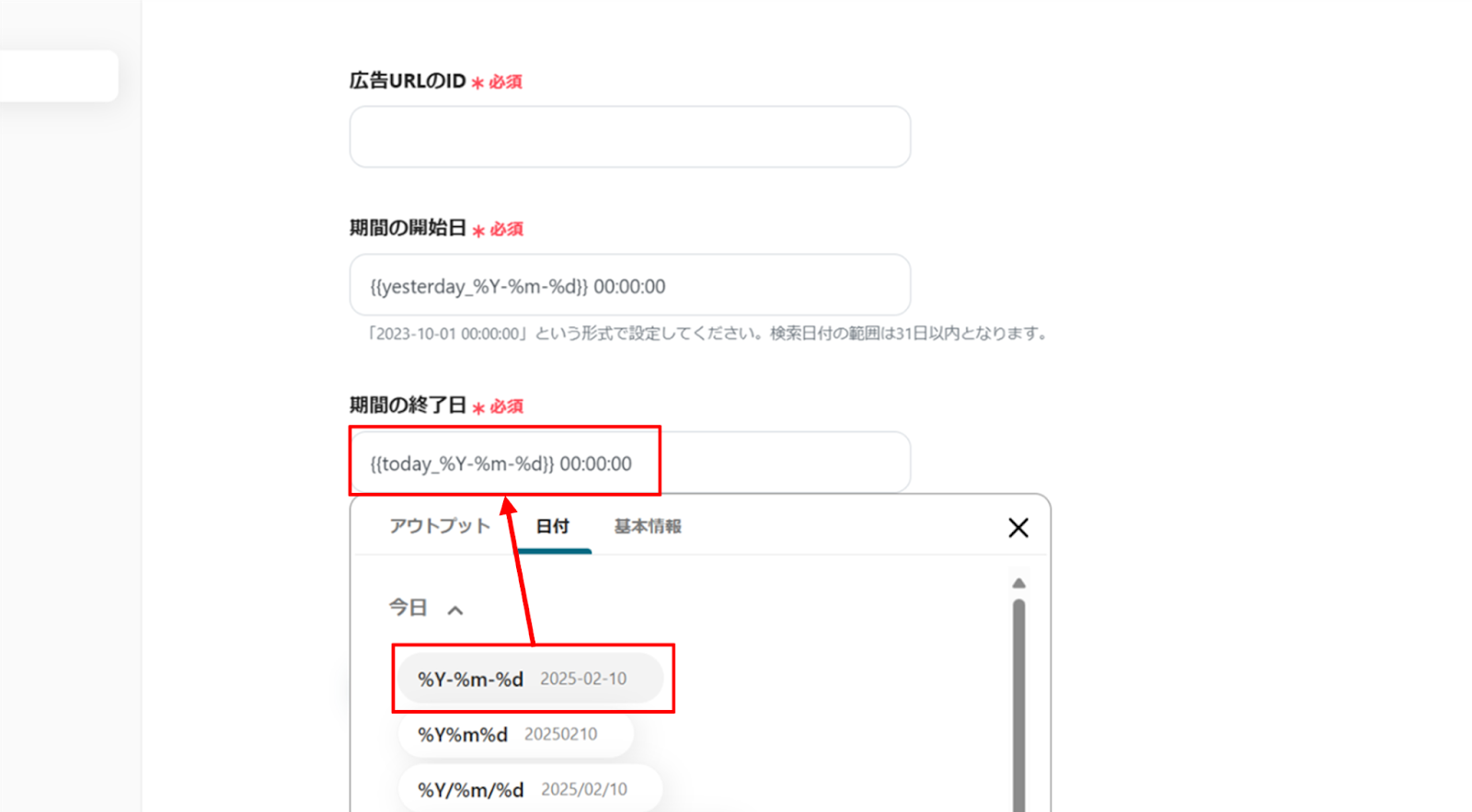
入力が完了したら、下部にある「テスト」をクリックし、エラーが発生しなければ「保存する」をクリックします。
(1)次は、Google Chatと連携して通知を送ります。
「Google Chatに通知する」をクリックします。
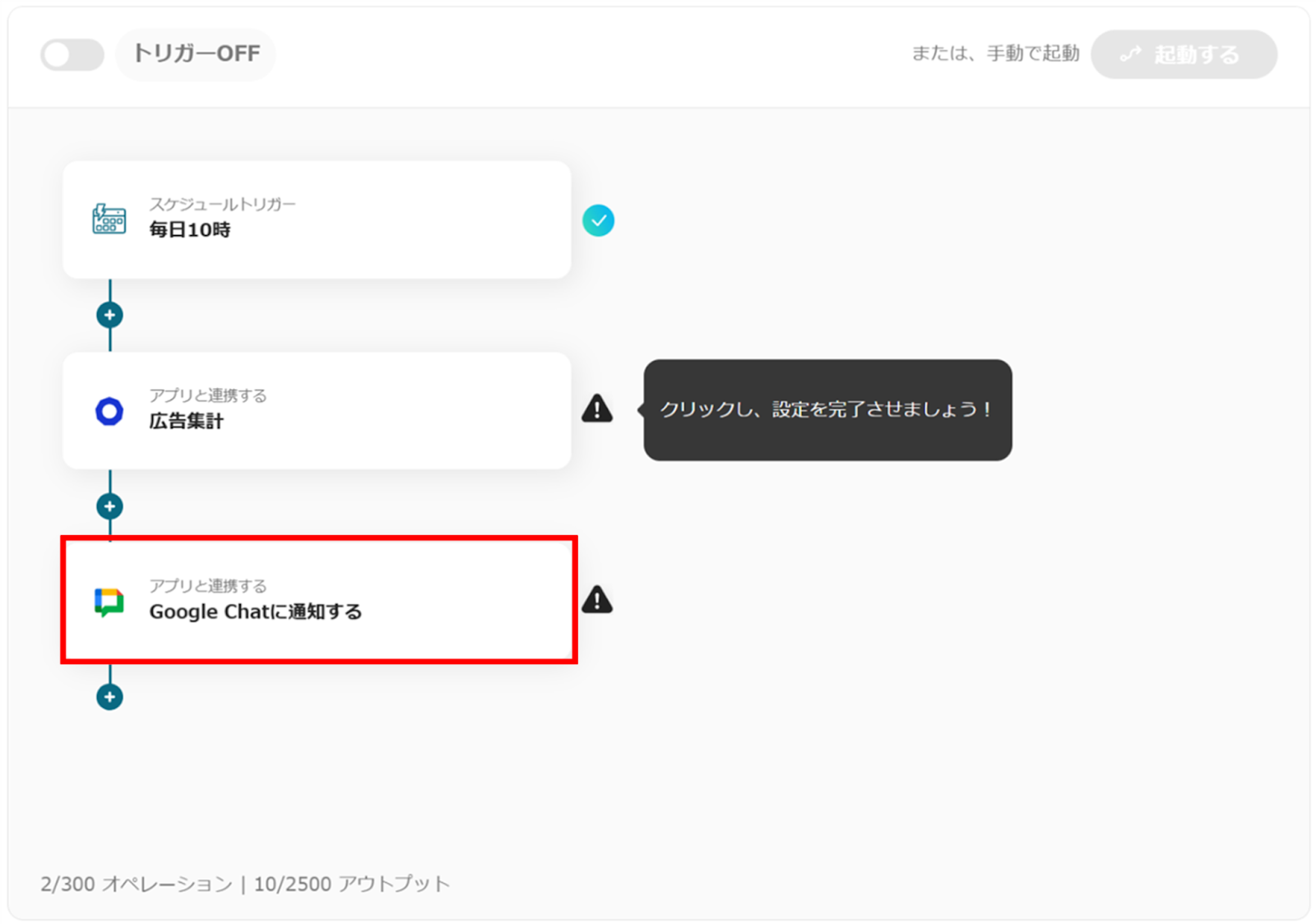
(2)Google Chatの「連携アカウントとアクションを選択」画面から、Google Chatと連携するアカウント情報に誤りがないかを確認し、アクションは「スペースにメッセージを送信」のままで「次へ」をクリックします。
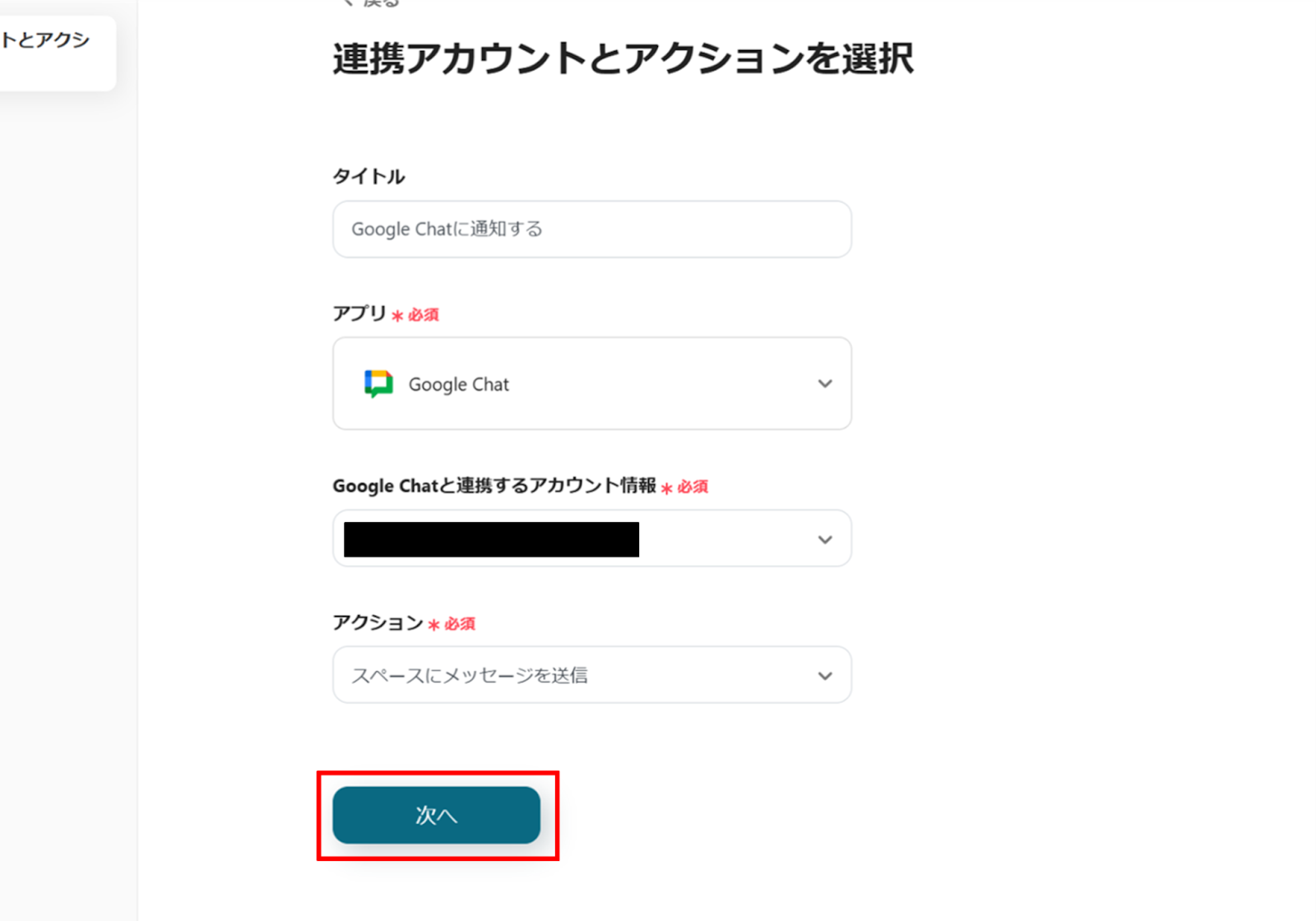
(3)「API接続設定」画面から、赤線を確認の上、スペースID、キー、トークンを入力します。
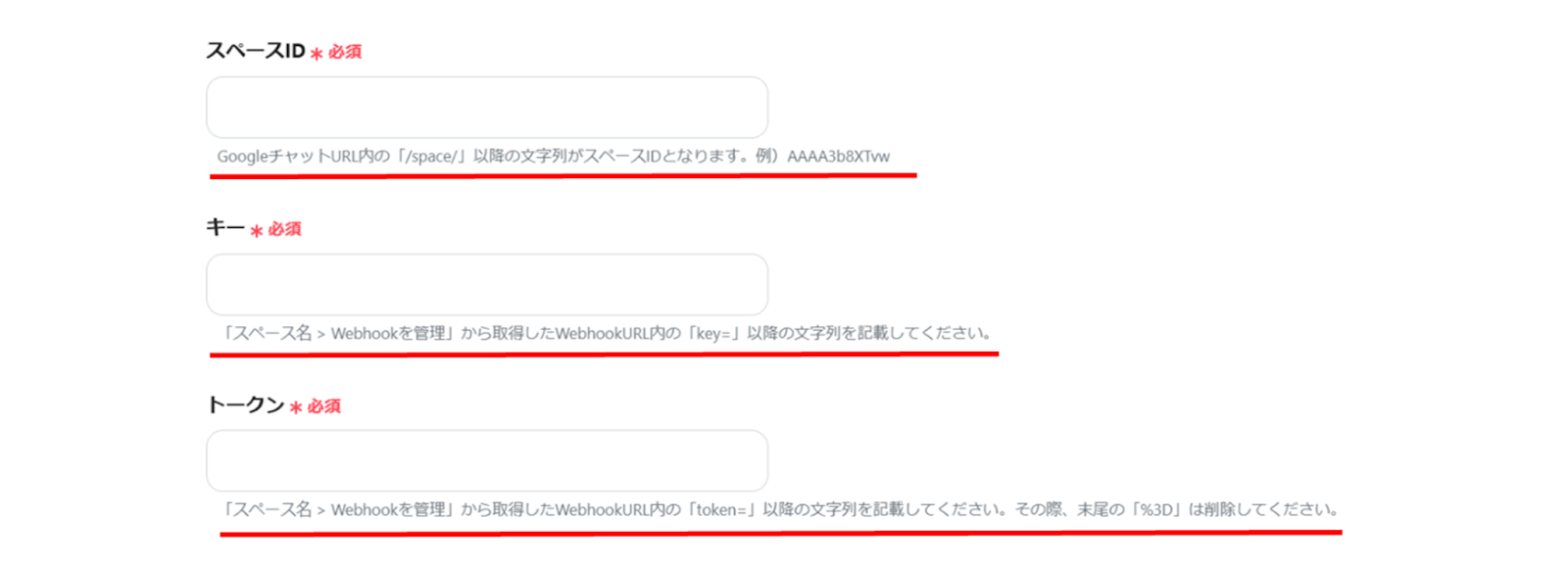
下へ進み、メッセージ内容に入力した内容がGoogle Chatに通知されます。
画像のように、文中にアウトプットを使用することで、ecforceの情報を引用できます。
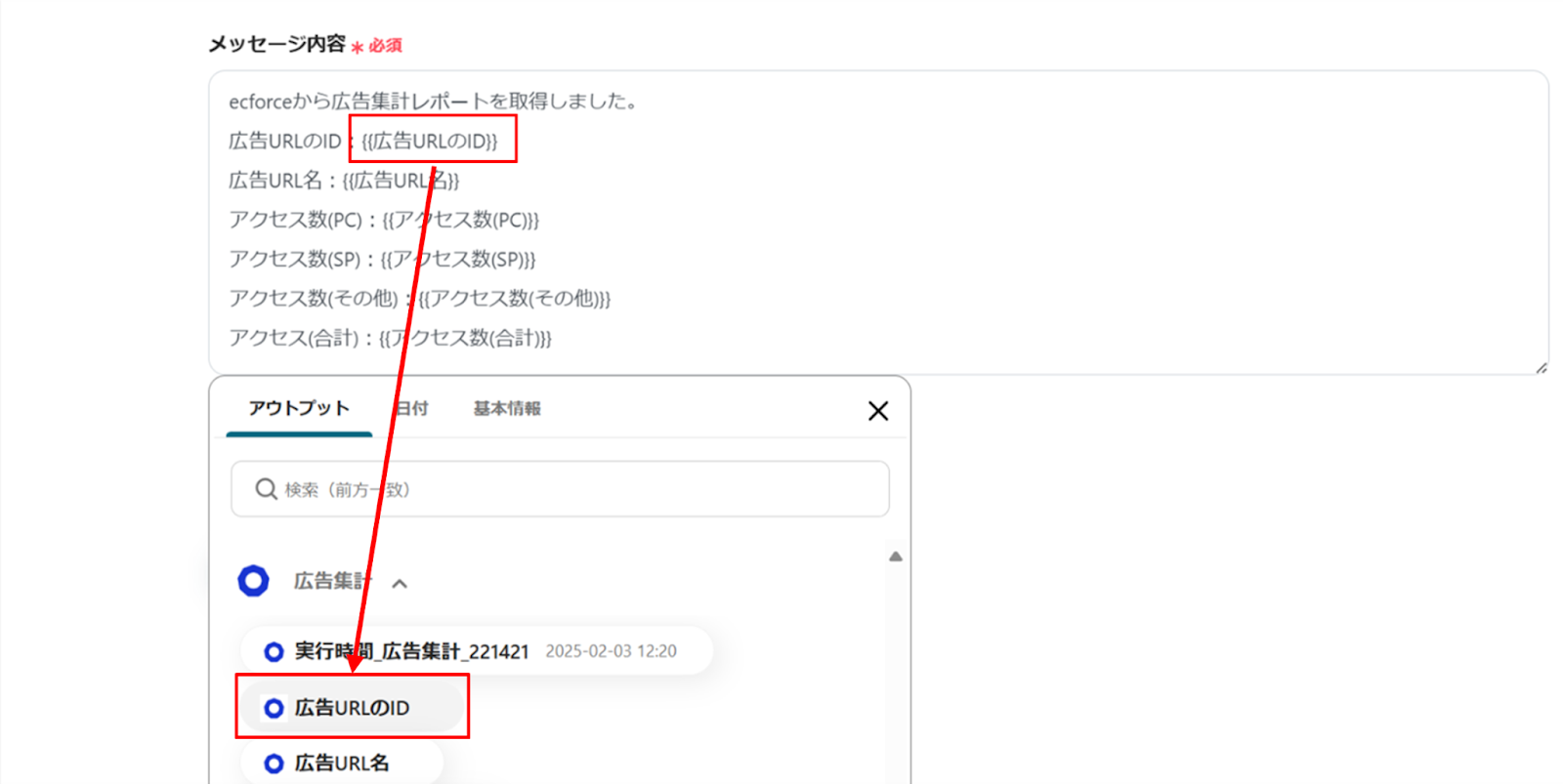
入力が完了したら、下部にある「テスト」をクリックし、エラーが発生しなければ「保存する」をクリックします。
(4)最後に、「トリガーをON」をクリックします。
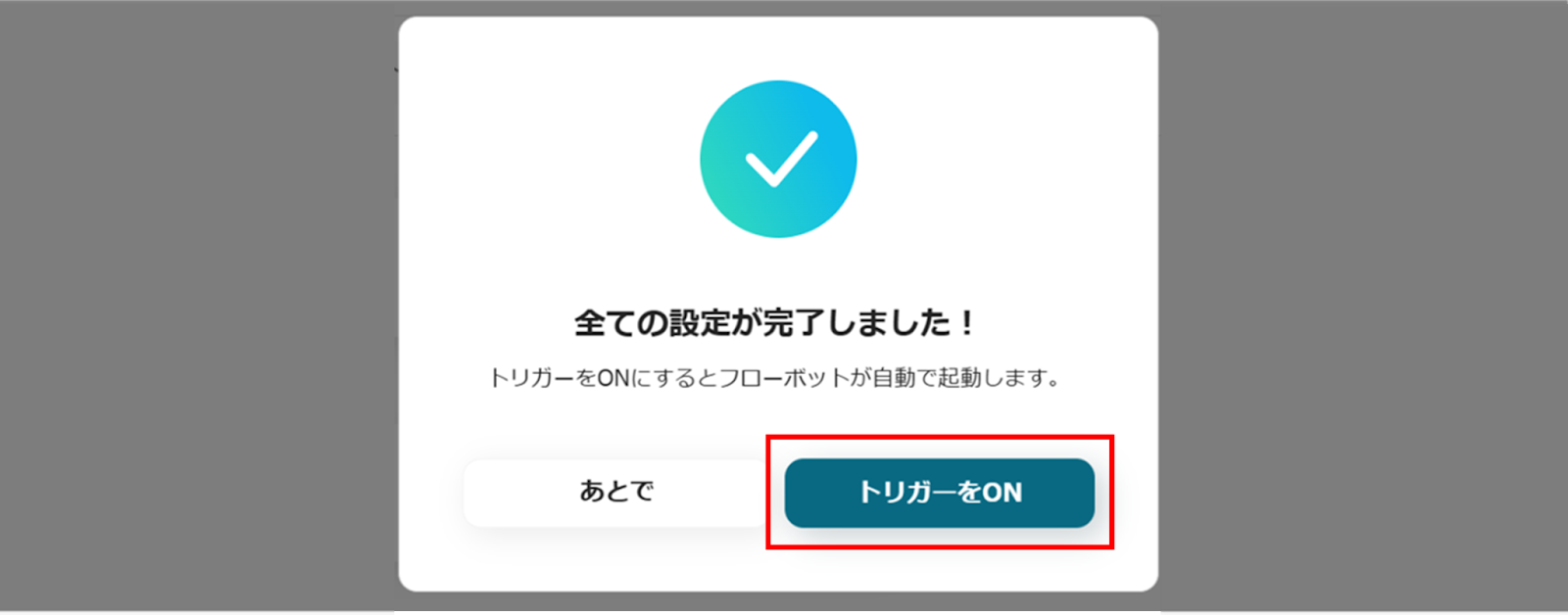
これで、「毎日ecforceから広告集計レポートを取得してGoogle Chatに通知する」フローボットの完成です。
Yoomでは他にもecforceを使った自動化の例がありますので、いくつかご紹介します。
1.Google スプレッドシートで行が追加されたらecforceに顧客情報を登録する
Google スプレッドシートに登録した顧客情報を繰り返しecforceに登録する作業を削減できます。この連携によりecforceに顧客情報が反映されるまでのタイムラグを最小限にできるでしょう。
2.Google スプレッドシートで行が更新されたらecforceの顧客情報も更新する
このフローを活用することで、顧客情報の更新作業がGoogle スプレッドシートだけで完結します。これにより、顧客情報をecforceで一元管理できるため、必要な情報を探しやすくなるでしょう。
3.毎日ecforceから広告集計レポートを取得してMicrosoft Excelに記載する
手動でデータの取得や入力の手間を省き、定期的なレポート作成を自動化することで、マーケティング戦略の改善に役立つでしょう。このフローは広告の正確な数字を把握したい、頻繁にレポート作成をする方や広報の方に特におすすめです。
さらに、ecforceやGoogle Chatを使ったテンプレートを確認したい方は、以下のサイトをご覧ください。
Google Chatを使用したフローボットテンプレート一覧
Google Chatに毎日ecforceの広告集計レポートを自動通知することで、手動でデータを取得する手間を省きながら、指定日時に広告の状況を通知できます。
たとえば、昨日のクリック数が急増している場合、競合の動向や広告の表示順位の変動が影響している可能性があります。
このような変化にすぐに気づき、施策を講じることで、広告費の削減や広告効果の最大化が期待できます。
また、Google Chatへ自動通知することで、データの更新が遅れたり、見落としが発生するリスクを減らし、確実に最新情報をチーム全員が共有できます。
これにより、意思決定のスピードが向上し、適切なタイミングで広告の調整が可能になるでしょう。
Google Chatに広告集計レポートを自動通知すると、関係者全員が指定日時に最新のデータを確認でき、情報共有がスムーズになります。
たとえば、「特定の広告のクリック率」という通知を受け取れば、営業チームはその傾向を元に商談の戦略を調整でき、商品企画チームは人気商品の追加生産を検討することができるでしょう。
また、カスタマーサポートチームは、特定の広告経由で流入した顧客の問い合わせ増加に備えやすくなります。
情報共有がスムーズに行われることで、各チームが適切なタイミングで対応できるようになり、結果として業務全体の効率化につながるでしょう。
広告レポートを確認するには、ecforceにログインし、データをダウンロードして整理する必要があります。この作業を毎日繰り返すのは手間がかかるだけでなく、ヒューマンエラーのリスクも考えられます。
ecforceとGoogle Chatを連携して指定日時に自動通知することで、これらの手作業が削減され、業務の効率向上が期待できます。
たとえば、広告運用担当者が毎朝指定日時にGoogle Chatを開くだけで、前日の広告パフォーマンスを把握できます。これにより、レポート作成やデータ整理にかかる時間を削減できるでしょう。特に、複数の広告を運用している場合、データの集計や分析に時間がかかることが多いため、Google Chatとの連携による自動化は大きなメリットと言えるでしょう。
ecforceの広告集計レポートをGoogle Chatに自動通知することで、最新の広告データを毎日指定日時に自動で通知され、チーム内の情報共有もスムーズになりそうですね!
手作業のレポート作成が減ることで、業務効率の向上が期待できます。さらに、過去のデータも簡単に振り返れるので、広告運用の精度を上げることができるでしょう。
データを有効活用して、ムダなくスマートに広告を運用したい方はぜひ試してみてくださいね!
